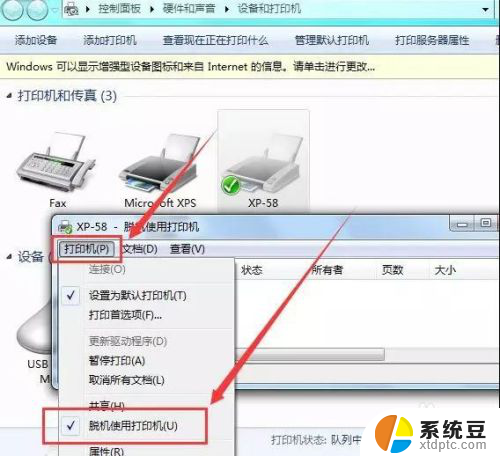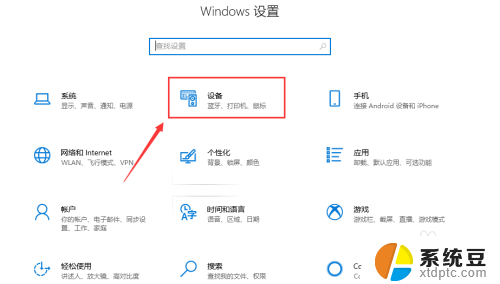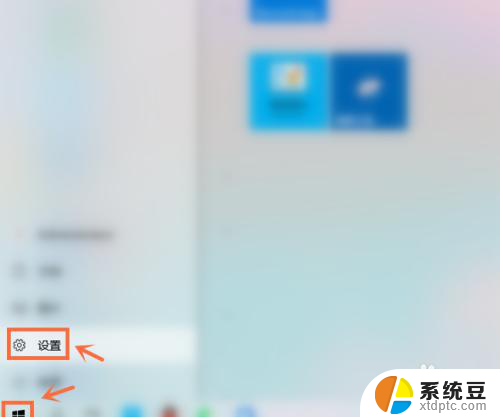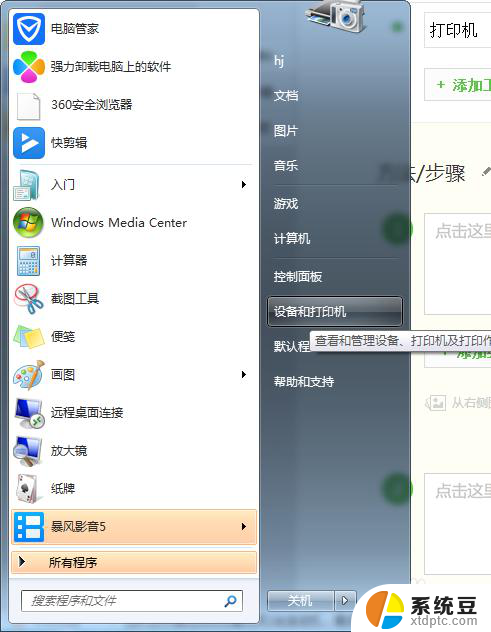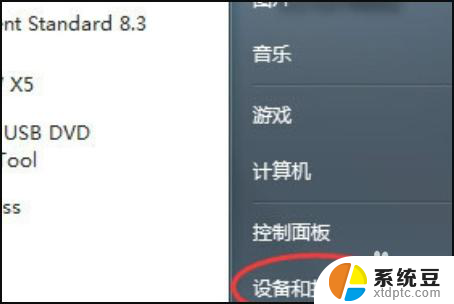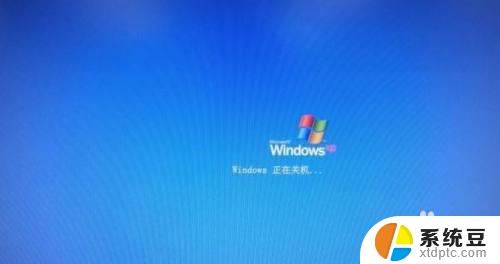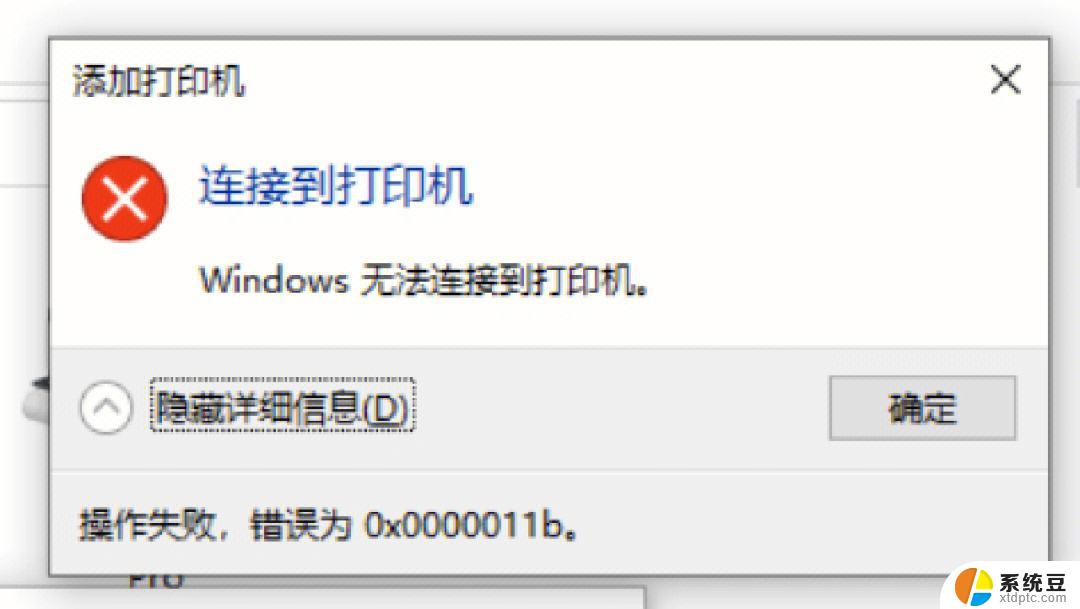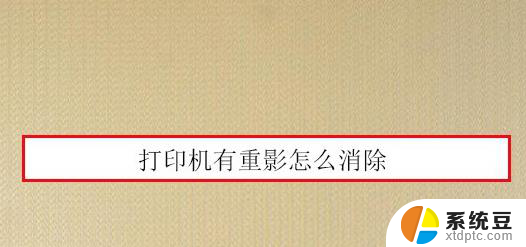打印机一直在脱机状态怎么办 打印机脱机状态如何解决
更新时间:2024-02-15 15:52:13作者:xtang
当我们需要打印文件时,却发现打印机一直处于脱机状态,这无疑给我们带来了一些困扰,打印机脱机状态可能由于多种原因引起,如缺纸、故障或者连接问题等。不论是何种原因,我们都希望能够尽快解决这个问题,以便顺利完成打印任务。在本文中我们将探讨一些常见的解决方法,帮助您解决打印机脱机状态的问题。
步骤如下:
1.第一步:快捷键“win+X”键,点击“设置”;或者点击左下角的开始菜单,点击“设置”。

2.第二步:点击设置面板中的“设备”

3.第三步:找到左侧“打印机和扫描仪”,右侧选择要解决的设备,点击“管理”。

4.第四步:选择“打印属性”。

5.第五步:点击“高级”,再点击“新驱动程序”。
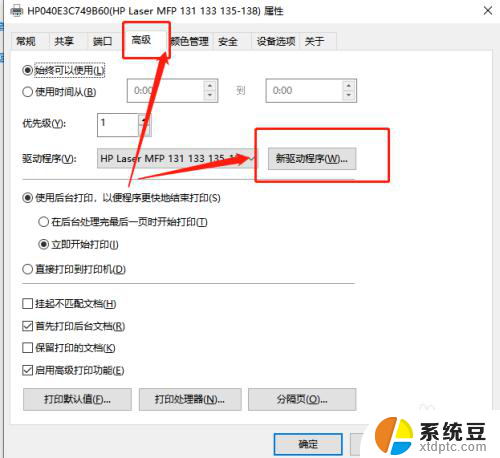
6.第六步:点击“下一步”,安装新的驱动程序后。脱机打印机被系统识别,可以正常打印。
以上就是打印机一直在脱机状态怎么办的全部内容,如果遇到这种情况,你可以按照以上操作解决问题,非常简单快速,一步到位。